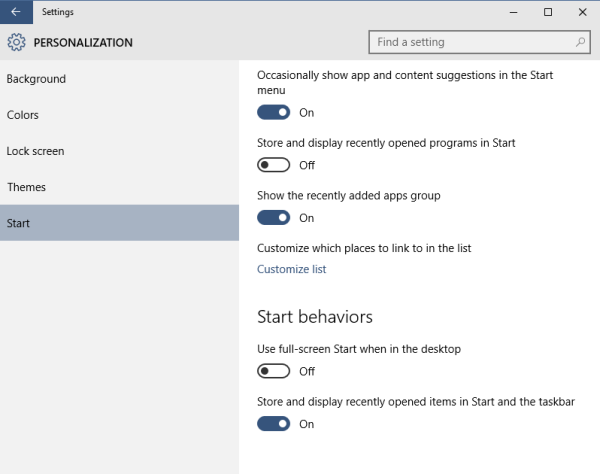Nagtatampok ang Windows 10 a Pinakagamit seksyon ng mga app sa Start menu na katulad ng nakaraang mga bersyon ng Windows na babalik sa Windows XP. Gayunpaman, kung wala kang paggamit para dito at kailangan mong gawing mas malinis at simple ang Start Menu, baka gusto mong patayin ang listahang ito. Sa artikulong ito, makikita natin kung paano huwag paganahin at alisin ang mga pinaka ginagamit na app mula sa Start menu sa Windows 10 .
Upang hindi paganahin ang seksyong Pinaka Ginamit at itago ito mula sa Start menu sa Windows 10, kailangan mong sundin ang mga simpleng hakbang na ito:
- Buksan ang app na Mga Setting.
- Pumunta sa Pag-personalize - Magsimula
- I-off ang switch na 'Store at ipakita ang mga kamakailang nabukhang programa sa Start'.
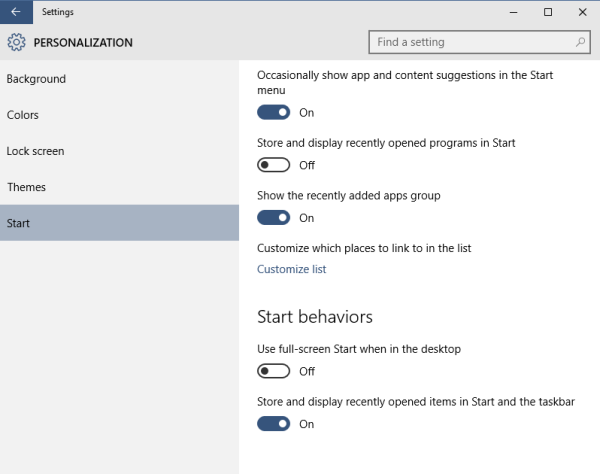
Pipigilan nito ang Windows 10 mula sa pagkolekta ng impormasyon tungkol sa kung aling mga app ang madalas mong ginagamit. Ang mga app na iyon ay hindi ipapakita sa seksyong Pinaka Ginamit ng Start menu nang higit pa.
Dati:
Pagkatapos:
paano malalaman kung naka-block ka sa facebook
Kung hindi mo nais na alisin ang buong listahan ngunit isang solong, tukoy na app lamang, pagkatapos ay hindi mo dapat hindi paganahin ang nabanggit na pagpipilian. Sa halip, maaari mong alisin ang napiling app mula sa listahan ng Pinaka Ginamit nang direkta, nang hindi pumunta sa app na Mga Setting. Mag-right click sa nais na app at i-click ang 'Huwag ipakita sa listahang ito' mula sa menu ng konteksto nito.
Ayan yun.
tunog hindi gumagana sa samsung tv